今日はYouTubeのチャンネルアートを設定していきましょう\(^o^)/
まずチャンネルアートには大きさが決まっています。
そして端末によって見え方が違います。

こんな感じですね。
①大きい青色の枠はテレビで表示するときに見える部分です。
②赤色の枠はパソコンで表示した時に表示される部分になります。
③一番重要な黄色の枠!!ここはスマホで見る時に表示される部分になります。みなさんスマホで見る方が多いと思うのでここがとても重要な所です(^o^)絶対表示領域でどの端末で表示しても見える部分となります。
チャンネルアートを作成するときは必ず2560×1440pxでつくりましょう!!この大きさじゃないとアップロードできないので注意です(^o^)
作成するときは2560×1440pxの大きさですが、絶対表示領域にみせたいロゴや文字をもってくるようにして作りましょう。そうじゃないとせっかく作ったロゴや文字が途中で切れたりして残念な結果になってしまいます。。。(´;ω;`)
今はスマホでも簡単にチャンネルアートが作成できます。いろんなアプリがあるので是非試してみて下さい。
↓↓ちなみに今回わたしはCanvaを使用しました(^o^)
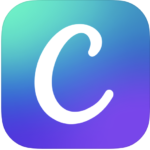
無料でもたくさんテンプレートがあっておしゃれで使いやすいアプリです。ロゴやサムネイルも簡単に作れておすすめですよ。つくったデータもCanvaのクラウド上に保存されるので後で編集もできて便利です。
チャンネルアートが分かった所で、さっそくやっていこ〜〜\(^o^)/
スマホでチャンネルアートを変更する方法
①公式YouTubeアプリではチャンネルアートを変更する機能がついていないのでブラウザアプリを使用します。GoogleChromeでYouTubeを開きましょう。
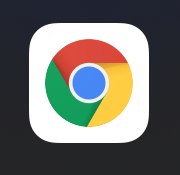
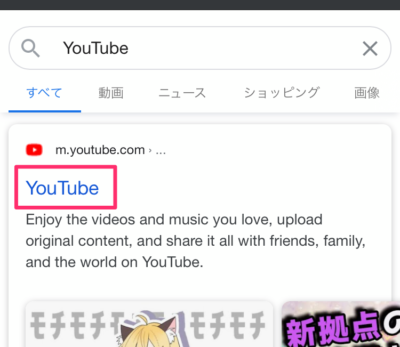
このときそのままタップしてしまうとYouTubeアプリで開いてしまうので長押しして新しいタブで開くをタップします
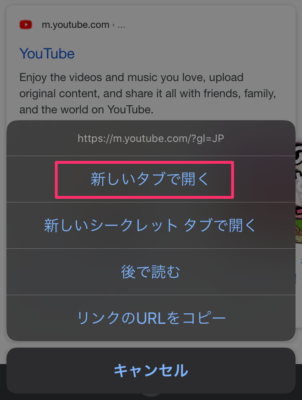
②右上の自分のアイコンをタップ
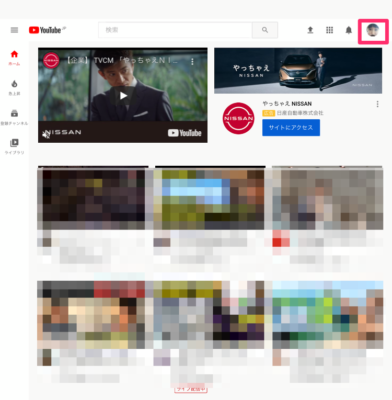
③チャンネルをタップ
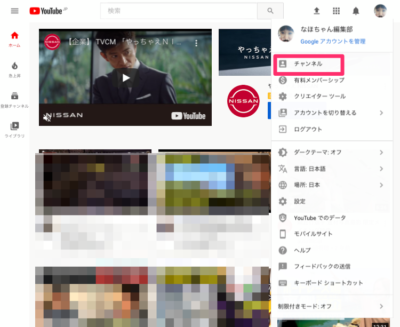
④チャンネルアートの部分をタップ
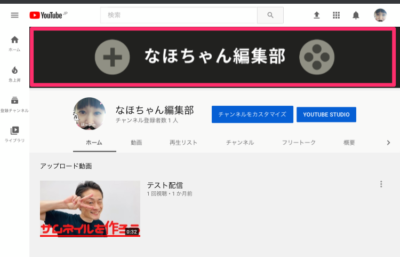
⑤パソコンから写真を選択をタップ
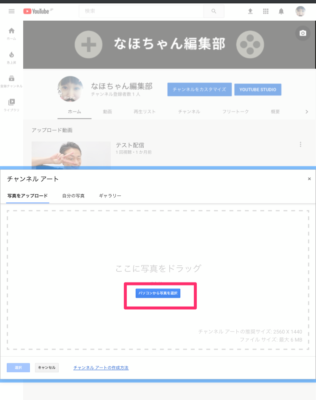
⑥つくっておいたチャンネルアートを選択します
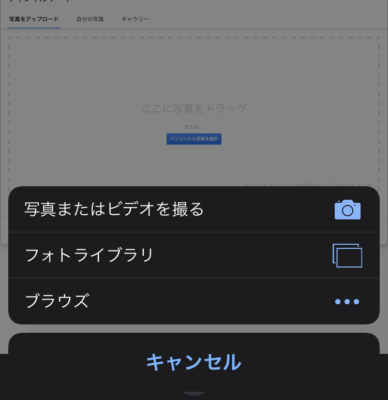
⑦アップロードがはじまります
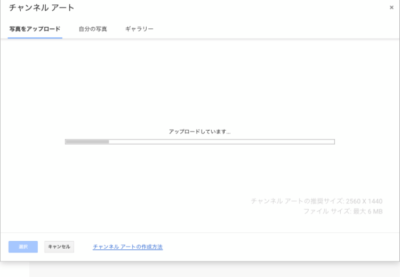
アップロードはWi-Fi環境で行いましょう!
⑧左下の選択をタップ
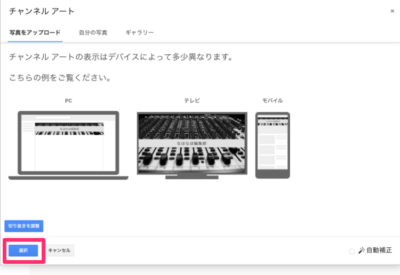
⑨完成です\(^o^)/
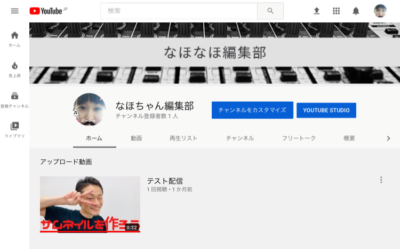
できましたか(^o^)?簡単に変更できましたね。

















-ベルテント-485x273.png)



チャンネルページを開いたときに表示される大きな画像部分のことです。
この画像はチャンネル運営者がすきなように設定することが可能です!
↓↓この部分ですね(^o^)